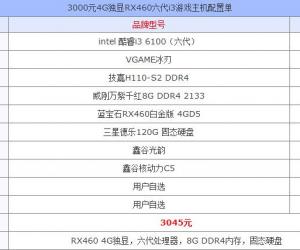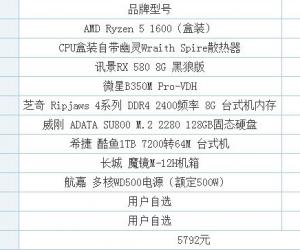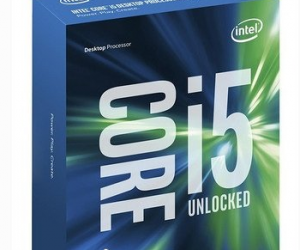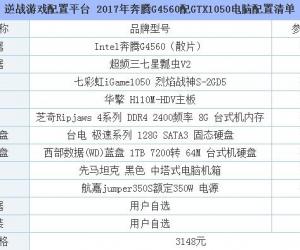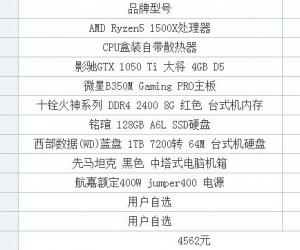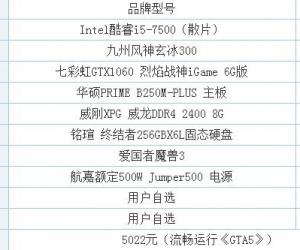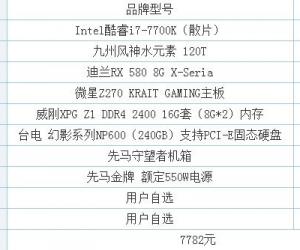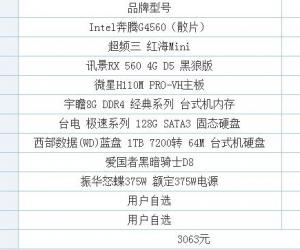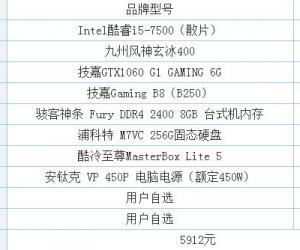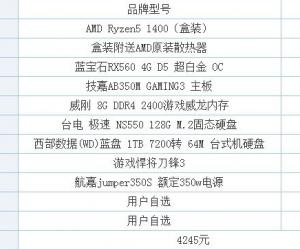让性能损失降到0!硬盘连接方式全指南
发布时间:2013-09-30 17:43:24作者:知识屋
前言:这年头网上购物相当发达,大家不仅能在网上廉价买到DIY硬件,还能省去跑卖场、跟奸商磨嘴皮的功夫。不过这样一来大家往往可能都要自己装机,装到能开机的程度相信不难,不过要装到能方便使用,并且不损失性能,还是有技巧的,今天我们就来教教大家怎样看主板的磁盘接口,以及怎么连才是最好的方法。

让性能损失降到0!硬盘连接方式全指南
●识别磁盘接口和磁盘

三种SATA接口
现在的主板采用的都是SATA磁盘接口,不能直接使用以往的针口式IDE硬盘,因此必须搭配SATA接口的硬盘。一般主板上会有原生的SATA3.0和原生的SATA2.0,少部分可能还有第三方的SATA3.0,从速度上来说,原生SATA3.0是最快的,不过由于主板芯片限制,入门主板更多的会是SATA2.0,因此大家要注意区分。

区分磁盘接口
不同主板的磁盘接口区分方式不同,不过大部分主板会在PCB上有标记,标记为“SATA3”、“SATA6G”的是SATA3.0接口,一般是原生的,而标记为“SATA2”、“SATA3G”的一般是原生SATA2.0,第三方的SATA3.0一般会用“G”、“E”等前缀区分,如“ESATA3”、“GSATA3”,在接口类型之后,通常还会有个序号标记,以便区分具体接口。

区分硬盘类型
硬盘种类有很多,按尺寸分就有3.5英寸、2.5英寸、1.8英寸等不同规格,不过现在大家一般装机用的都是3.5英寸的机械硬盘和2.5英寸的SSD固态硬盘。速度上来说,机械硬盘很慢,但大容量,接到SATA2.0接口即可,而SSD由于速度很快,一般接到原生SATA3.0才能充分发挥性能。
明白了磁盘接口的分类和硬盘的分类,我们就可以进入下一步,掌握一些连接磁盘的技巧。
[!--empirenews.page--]副标题[/!--empirenews.page--]
●连接磁盘的技巧

把SSD连接到SATA3.0
首先第一个技巧,就是把SSD连接到SATA3.0接口,一般编号0~1的接口会是SATA3.0.这样连接能够保证SSD的性能得到充分发挥,也能保证SSD的性能保护机制能够正常运作。

系统盘插在编号小的接口
第二个技巧,在有多个硬盘时把系统盘连接到编号小的接口,比如系统盘插1号接口,数据盘插3号接口。这样做是因为BIOS默认会从编号小的硬盘接口开始尝试开机,如果数据盘插到小编号接口,可能就会导致不开机,要重新设置BIOS,很麻烦。
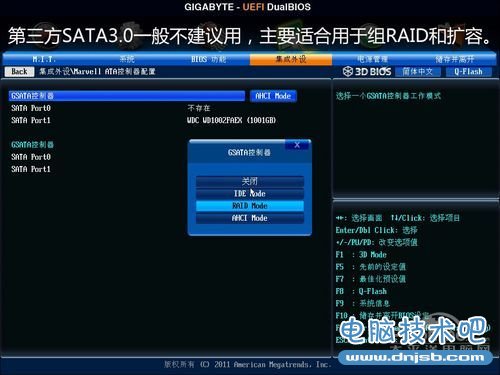
第三方SATA一般没用
第三方的SATA3.0接口性能虽然相对原生SATA2.0强,但由于兼容性方面考虑,一般可以不用就不用。如果用第三方SATA3.0,一般是为了原生接口不够用时能继续扩展磁盘容量,或者拿去组建特殊的RAID阵列。

提示:不要乱跳线
由于现在网上资料繁杂,有些老资料可能会教大家“跳线”,说白了这些是IDE时代的事情,就是短接磁盘后面的几个针脚。对于现在的SATA硬盘来说,一般是没有必要跳线的,不同品牌的硬盘跳线有不同作用,一般是用于强化兼容性,大家可以在硬盘上找到说明信息。如无必要,应尽量避免跳线,因为曾经有因跳线错误报废硬盘的事故。
●如何判断磁盘连接情况
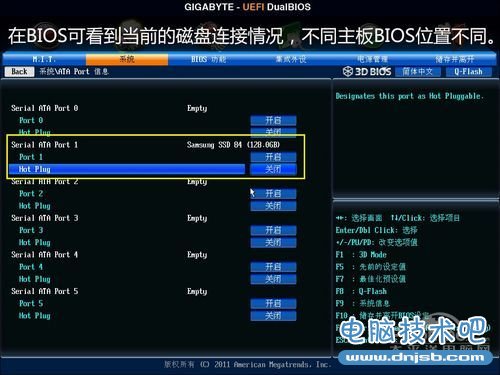
BIOS的SATA信息页面
一般区分好不同磁盘接口再连接,是不会出错的,但是怎么检查有没有接错呢?答案是看BIOS信息,一般我们开机时按Delete键就会进入。进入BIOS后,我们要找到一个“SATA”选项,不同主板位置不同,不过一般翻几下看到“SATA”字样打开就是了。如果连接SSD,最好保证其出现在编号0~1的位置,如上图连接到1号位置,这样性能会比较充分。
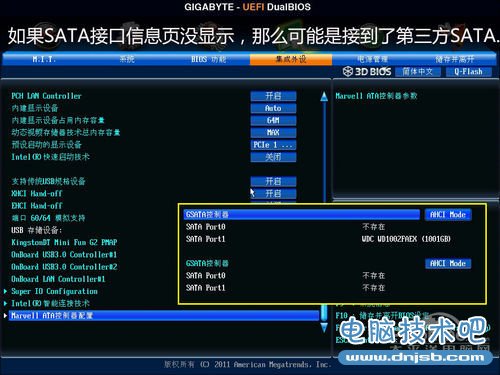
连错了连到第三方SATA的话,请关机拔掉重新连
如果BIOS的SATA页没有显示硬盘,那么可能就是把硬盘接错了接到第三方SATA接口上,部分主板提供了BIOS选项让大家查看第三方SATA上是否有硬盘,通常在“外围扩展”(Peripherals)名下。如果接错了,就关机重新接好了。
总结:好了,今天的小白文章就到此结束,如果各位小白还有什么问题,可以在评论里提出,我们会尽力为大家解答。
知识阅读
软件推荐
更多 >-
1
 怎么看电脑电源多少w 查看自己电脑功耗方法
怎么看电脑电源多少w 查看自己电脑功耗方法2015-06-29
-
2
2015组装电脑教程:i5-4690/GTX770高端DIY装机教程
-
3
GTA5配置要求高吗 《GTA5》电脑配置要求
-
4
120G固态硬盘哪个好?6款高性价比128G固态硬盘推荐
-
5
开游戏直播的电脑配置要求高吗?
-
6
i5 6500和i5 4590的区别 i5 6500与i5 4590哪个好
-
7
哪一款GTX980Ti性能最强?8款不同品牌GTX980Ti对比评测
-
8
AMD 760K与AMD 860K哪个好 AMD 860K和760K区别对比
-
9
2015电脑组装教程:史上最全自己组装电脑教程
-
10
第六代i5 6600配什么主板好 i5-6600主板推荐